Word programak fitxategia ondo gorde aurretik huts egiten badu, zure datuak hondatu egin daitezke. Hondatutako fitxategitik ahalik eta datu gehien berreskuratzeko neurriak hartu behar dituzu. Microsoft Word-ek eskaintzen dituen konponketa tresnak daude, baina datuak berreskuratzeko programa ere kontuan hartu beharko zenuke.
Informatika arazo gutxi daude a baino frustratingagoak Microsoft Word dokumentua hondatuta. Gutako askok Microsoft Word erabiltzen dugunez hainbat fitxategi garrantzitsu sortzeko eta datu garrantzitsuak gordetzeko, Word dokumentu batera sartu ezin izateak eragin negatiboa izan dezake gure lanean.
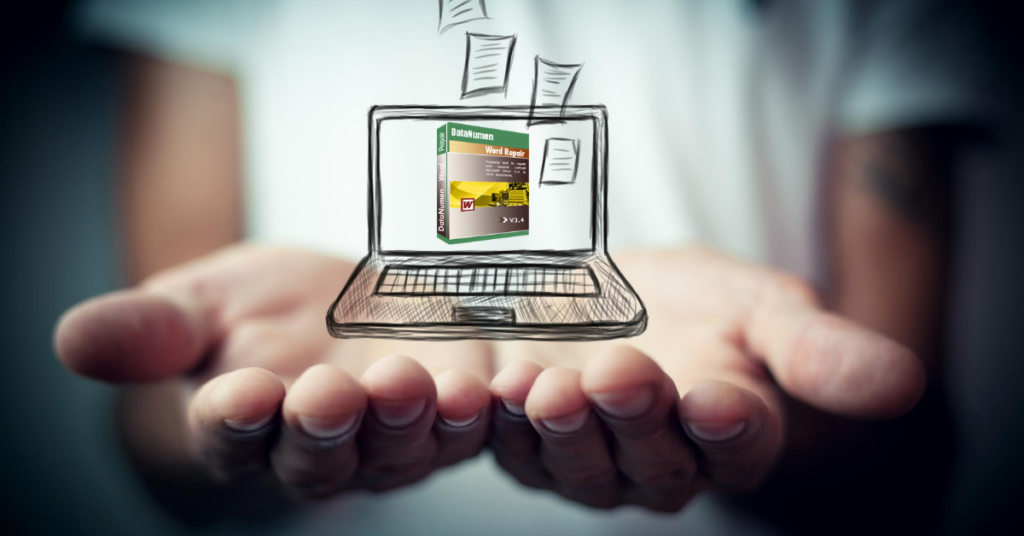
Ezin baduzu Word dokumentu batera sartu, seguruenik datuak hondatuta daudela esan nahi du. Most Word fitxategi baten arrazoi arrunta hondatzen da programa gorde baino lehen itxi egin delako.
1. Zerk eragiten du Word-en datuen ustelkeria?
Zure Word programa ustekabean irekita baduzu eta idazten ari zaren bitartean, lan batzuk gal ditzakezu baina fitxategiak funtzionatu beharko luke.
Zure Word programa dokumentua gordetzeko prozesuan zinela huts egin baduzu, horrek fitxategia hondatu dezake.
Interneteko konexioa ahula bada edo deskargaren erdialdera irteten bada edo deskargatu aurretik arakatzailea edo posta-programa ixten baduzu, baliteke fitxategia hondatuta egotea.
Word fitxategi bat ordenagailutik kanpoko biltegiratze gailu batera transferitzen saiatzen ari bazara eta unitatea ateratzen baduzu segurtasunez kentzeko prozesua egin gabe, baliteke kanpoko unitatearen fitxategia hondatuta egotea.
2. Nola egin dezaket Konpondu hondatutako Word fitxategia?
(a) Saiatu Word erabiliz konpontzen
Ireki Word eta joan "Fitxategia" aukerara. Bilatu ireki nahi duzun fitxategia eta, "Ireki" sakatu beharrean, egin klik ondoan duen goitibeherako menuan. "Ireki eta konpondu" aukera bat ikusi beharko zenuke. Aukeratu hori eta itxaron. Honek funtzionatzen badu, fitxategia ireki beharko litzateke.
"Ireki eta konpondu" funtzionatzen ez baduzu, saiatu berriro baina "Ireki eta konpondu" sakatu aurretik, aldatu fitxategi mota aukera "Word dokumentu guztiak" ataletik "Testua berreskuratu edozein fitxategitatik". Horrek oraindik funtzionatzen ez badu, agian beste zerbait probatu beharko duzu.
(b) Saiatu babeskopia-fitxategiak aurkitzen
Ezin baduzu fitxategia aurkitu, are gutxiago ireki, babeskopien fitxategiak aurkitzen saiatu beharko zenuke. Ireki hitza eta joan "Fitxategia" atalera. Joan falta den fitxategia gorde duzun karpetara eta aldatu fitxategi mota "Fitxategi guztiak" izatera. Bertan zerrendatutako segurtasun kopia aurkitu beharko zenuke. Babeskopiaren fitxategiaren izena "Backup of" eta zure falta den fitxategiaren izena izango da.
"Babeskopia egiteko" esaten duen fitxategirik aurkitzen ez baduzu, bilatu .wbk fitxategirik. Saiatu bakoitza irekitzen falta zaizun dokumentua duen arte. Gorde hori.
Metodo honek agian ez du most dokumentuan egin dituzun azken aldaketak, batez ere zure lana gorde aurretik programak huts egin badu, baina gutxienez ez duzu fitxategia hutsetik birsortu beharko.
(c) Datuak berreskuratzeko programa instalatuta eta martxan izatea
L baduzuost datuak hondatuta edo lost Word fitxategia, garrantzitsua da bizkor jardutea berreskuratzeko. Azkarrena eta most modu eraginkorra datuak berreskuratzeko programa bat exekutatzea da DataNumen Word Repair, zure datuak ahal bezainbeste berreskuratuko ditu eta fitxategiaren ustelkeriagatik sortutako galerak minimizatuko ditu.

Wow, bikaina blog diseinua! Zenbat denbora behar izan dituzu blogetan?
errazago egiten duzu blogari begirada bat martxan jartzea. Zure begirada osoa
webgunea bikaina da, baita edukia ere! Hemen antzekoak ikus ditzakezu dobry sklep
-